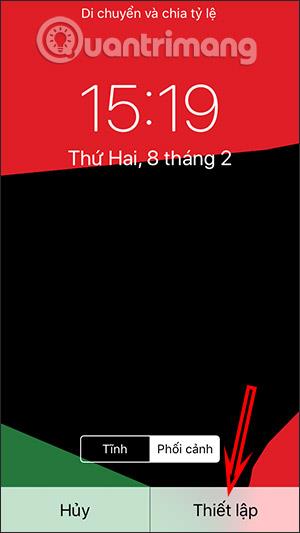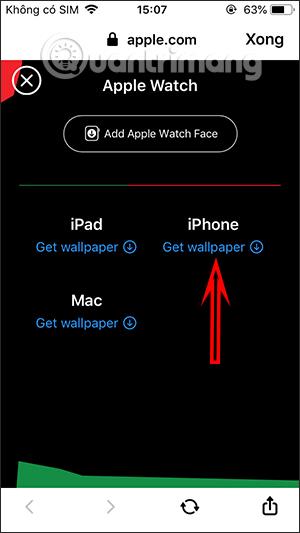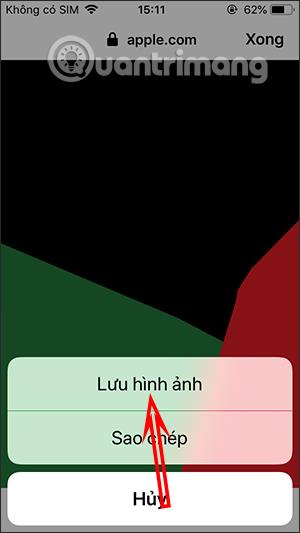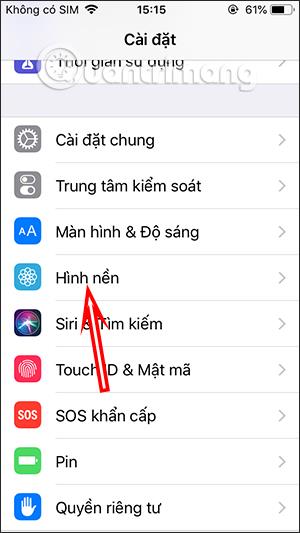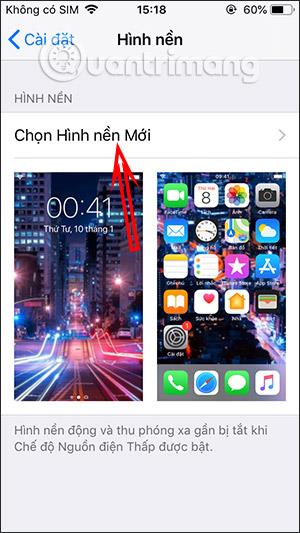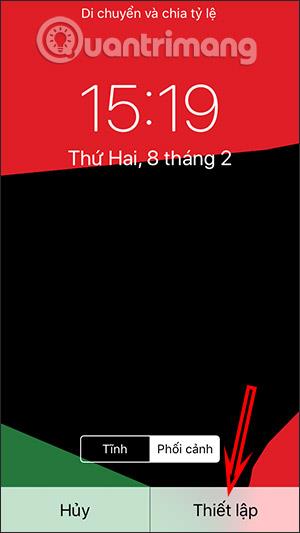Anlässlich des Black History Month am 1. Februar eines jeden Jahres stellte Apple kürzlich die Unity Watch-Zifferblattkollektion vor. Diese Kollektion umfasst neue Apple Watch Unity-Zifferblätter und Black Unity-Sportarmbänder. Die Tapete ist in den Hauptfarben der Afrikanischen Union (Panafrika) gestaltet, darunter Schwarz, Rot und Blau. Wenn Ihnen diese Sammlung gefällt, können Sie sie auch herunterladen, um ein Hintergrundbild für Ihr iPhone oder andere iOS-Geräte festzulegen. Im folgenden Artikel erfahren Sie, wie Sie Black Unity-Hintergrundbilder für iPhone, iPad und Mac herunterladen.
Anweisungen zum Herunterladen des Black Unity-Hintergrundbilds für das iPhone
Schritt 1:
Wir greifen auf den untenstehenden Link zu, um die Website von Apples Black Unity-Hintergrundbildset zu besuchen.
Schritt 2:
Scrollen Sie in dieser Benutzeroberfläche nach unten und klicken Sie auf Mehr erfahren . Wir werden dann zur neuen Benutzeroberfläche weitergeleitet. Scrollen Sie weiter nach unten und klicken Sie auf dem Gerät, auf dem Sie dieses Black Unity-Hintergrundbild installieren möchten, auf Hintergrundbild herunterladen . Im Artikel können Sie dasselbe mit dem iPhone 5S und anderen Geräten tun.
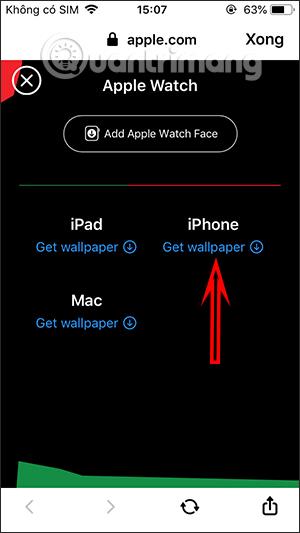
Schritt 3:
Dann sehen wir das Hintergrundbild für das Gerät und speichern dieses Bild im Album auf dem Gerät.

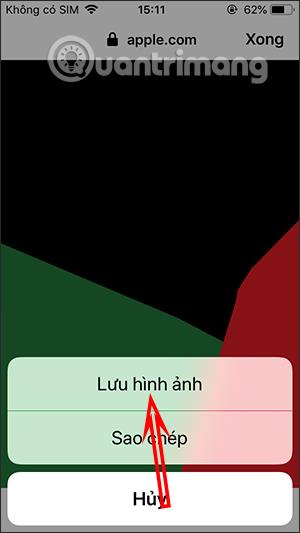
Schritt 4:
Der Benutzer greift dann auf die Einstellungen zu und klickt weiterhin auf dem Gerät auf „Hintergrund“ . Klicken Sie anschließend auf „Neues Hintergrundbild auswählen“ , um das Hintergrundbild für das Gerät festzulegen.
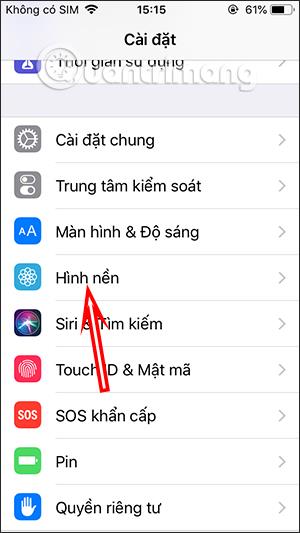
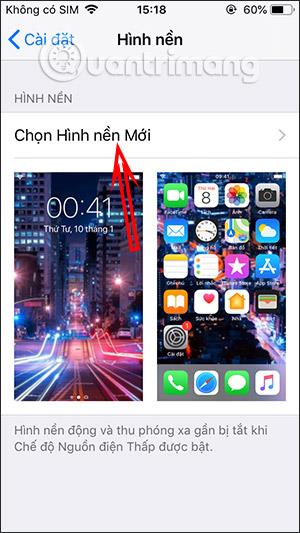
Schließlich wählt der Benutzer das neu heruntergeladene Black Unity-Hintergrundbild aus und legt es dann als Hintergrundbild für den Sperrbildschirm oder Standby-Bildschirm auf dem Gerät fest.